HDInsight'ta doğrudan sorgu kullanarak Microsoft Power BI ile Etkileşimli Sorgu Apache Hive verilerini görselleştirme
Bu makalede, Microsoft Power BI'ı Azure HDInsight Etkileşimli Sorgu kümelerine bağlama ve doğrudan sorgu kullanarak Apache Hive verilerini görselleştirme açıklanmaktadır. Sağlanan örnek, Hive hivesampletable tablosundaki verileri Power BI'a yükler. hivesampletable Hive tablosu bazı cep telefonu kullanım verilerini içerir. Ardından kullanım verilerini bir dünya haritasına çizersiniz:
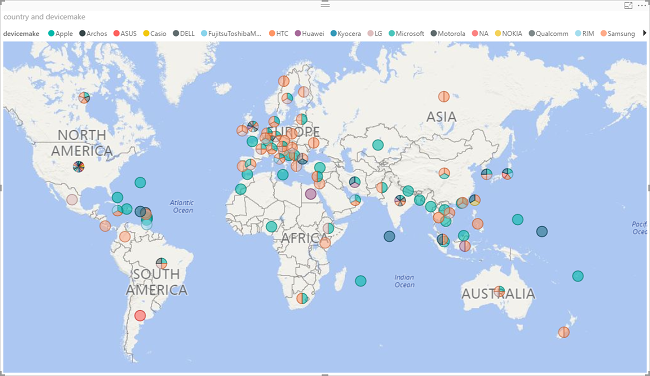
Power BI Desktop'taki genel ODBC bağlayıcısı aracılığıyla içeri aktarma yapmak için Apache Hive ODBC sürücüsünü kullanabilirsiniz. Ancak Hive sorgu altyapısının etkileşimli olmayan yapısı göz önünde bulundurulduğunda IŞ zekası iş yükleri için önerilmez. HDInsight Etkileşimli Sorgu bağlayıcısı ve HDInsight Apache Spark bağlayıcısı , performansları için daha iyi seçeneklerdir.
Önkoşullar
Bu makaleye geçmeden önce aşağıdaki öğelere sahip olmanız gerekir:
- HDInsight kümesi. Küme, Apache Hive içeren bir HDInsight kümesi veya yeni yayımlanan bir Etkileşimli Sorgu kümesi olabilir. Küme oluşturmak için bkz . Küme oluşturma.
- Microsoft Power BI Desktop. Microsoft İndirme Merkezi'nden bir kopyasını indirebilirsiniz.
HDInsight'tan veri yükleme
hivesampletable Hive tablosu tüm HDInsight kümeleriyle birlikte gelir.
Power BI Desktop eklentisini başlatın.
Menü çubuğundan Giriş>Veri>Al Daha Fazla... seçeneğine gidin.
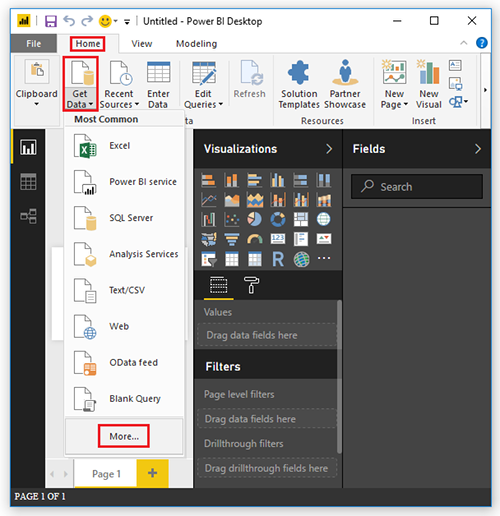
Get DataPencerede, arama kutusuna hdinsight yazın.Arama sonuçlarında HDInsight Etkileşimli Sorgu'yu ve ardından Bağlan'ı seçin. HDInsight Etkileşimli Sorgu'yu görmüyorsanız Power BI Desktop'ınızı en son sürüme güncelleştirmeniz gerekir.
Üçüncü taraf hizmete bağlanma iletişim kutusunu kapatmak için Devam'ı seçin.
HDInsight Etkileşimli Sorgu penceresinde aşağıdaki bilgileri girin ve Tamam'ı seçin:
Özellik Değer Sunucu Küme adını girin, örneğin myiqcluster.azurehdinsight.net. Veritabanı Bu makale için varsayılan değerini girin. Veri Bağlantısı modu Bu makale için DirectQuery'yi seçin. 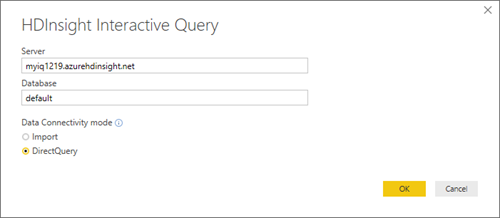
HTTP kimlik bilgilerini girin ve Bağlan'ı seçin. Varsayılan kullanıcı adı yöneticidir.
Sol bölmedeki Gezgin penceresinde hivesampletale öğesini seçin.
Ana pencereden Yükle'yi seçin.
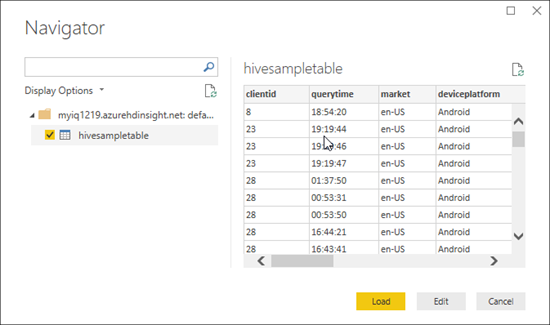
Verileri harita üzerinde görselleştirme
Son yordamdan devam edin.
Görselleştirmeler bölmesinde Harita'yı ve küre simgesini seçin. Ardından ana pencerede genel bir harita görüntülenir.
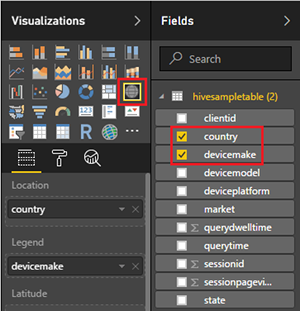
Alanlar bölmesinde ülke ve cihaz yapımı'nı seçin. Birkaç dakika sonra ana pencerede veri noktalarını içeren bir dünya haritası görüntülenir.
Haritayı genişletin.
Sonraki adımlar
Bu makalede, Microsoft Power BI kullanarak HDInsight verilerini görselleştirmeyi öğrendiniz. Veri görselleştirme hakkında daha fazla bilgi için aşağıdaki makalelere bakın:
- Azure HDInsight'ta ODBC kullanarak Microsoft Power BI ile Apache Hive verilerini görselleştirme.
- Azure HDInsight'ta Apache Hive sorguları çalıştırmak için Apache Zeppelin kullanın.
- Microsoft Hive ODBC Sürücüsü ile Excel'i HDInsight'a bağlayın.
- Power Query kullanarak Excel'i Apache Hadoop'a bağlayın.
- Visual Studio için Data Lake Araçları'nı kullanarak Azure HDInsight'a bağlanın ve Apache Hive sorguları çalıştırın.
- Visual Studio Code için Azure HDInsight Aracı'nı kullanın.
- Verileri HDInsight'a yükleyin.